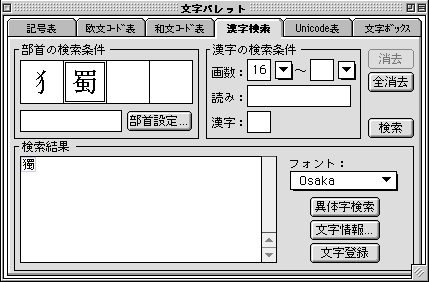| [サポートFAQ] |
| 読みがわからない漢字など、ふつうの変換では呼び出せない文字を入力したい(手書き入力・漢字検索の方法) |
|
次の2つの方法があります。
■手書き文字入力機能を利用する ■文字パレットの漢字検索機能を利用する ■ 操作手順 ■ ■手書き文字入力機能を利用する方法 マウスで手書きして文字を探し、入力することができます。
認識候補一覧に認識結果の文字が一覧表示されます。 ※1文字だけ書いてください。複数文字の認識はできません。
文字が入力されます。
◆◆ こんなときは ◆◆ ○画面を広く使って文字を書きたい 参考Q&A:手書き文字入力時、もっと画面を広く使って文字を書きたい ○認識された文字の読みやコード番号等を確認したい 認識候補一覧の該当文字をクリックして選択し、[文字情報]をクリックします。 ■文字パレットの漢字検索機能を利用する方法
文字パレットが起動します。
部首の検索条件に入力したい漢字の部首の読み・画数、または入力している漢字と同じパーツを持つ漢字(似た漢字)を入力し、[部首設定]をクリックします。 ※部首(パーツ)は、4つまで設定することができます。 例)「獨」を入力したい場合
□漢字の総画数から探す場合
[画数]に、入力したい漢字の総画数を入力します。 例)「獨」を入力したい場合 … 「16」 ※画数が正確にわからない場合は、4〜6画のように幅を持たせて設定することもできます。ここで設定できる画数の幅は最大5画までです。(例:4〜8画) □漢字の読みから探す場合 読みがわかっている場合は、[読み]に入力したい漢字の読みを入力します。 ※これらの条件は同時に設定することもできます。
画面上のキャレット位置に、選択した漢字が入力されます。
◆◆ 補足 ◆◆
|
※本情報の一部または全部を無断で転載及び複写することを禁止します。
※記載された会社名、製品名は、弊社または各社の登録商標もしくは商標です。
※弊社の登録商標についてはこちらをご参照ください。